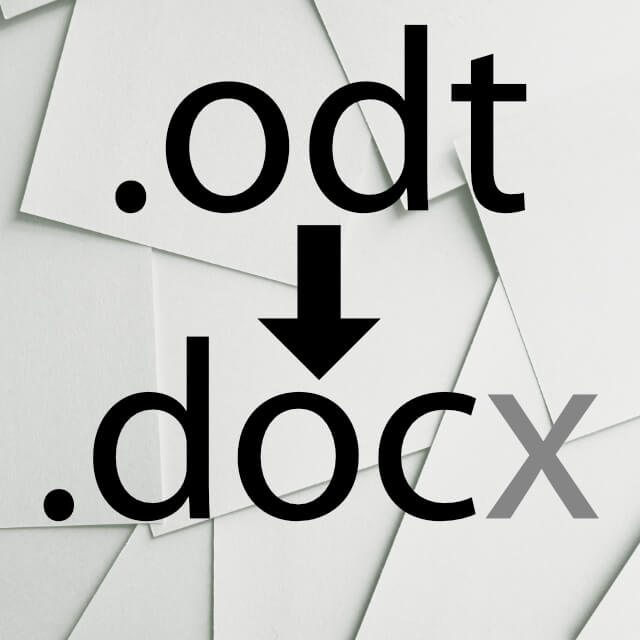Ihr habt von jemanden eine Textdatei mit dem Format .odt geschickt bekommen oder eine Textsammlung aus lauter ODT-Dateien heruntergeladen? Dann kann es sein, dass ihr sie mit den auf eurem Computer befindlichen Programmen nicht öffnen und ansehen könnt. In diesem kleinen Ratgeber zeige ich euch auf, was hinter dem Dateiformat steckt, welche Programme zum Öffnen und Bearbeiten genutzt werden können, und wie sich ODT in DOC umwandeln lässt. Am Ende könnt ihr am Apple Mac mit macOS sowie auch am Windows PC die Texte lesen, bearbeiten und weiter verwenden.
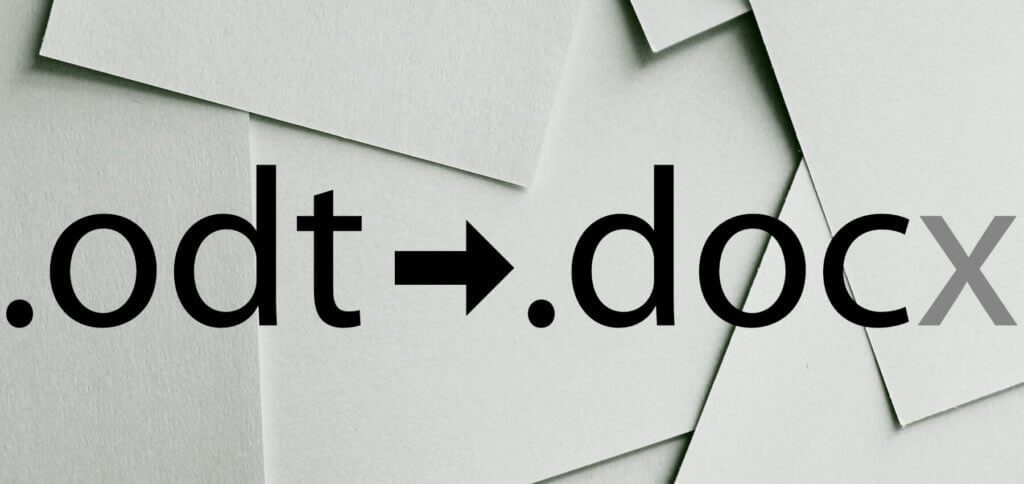
Kapitel in diesem Beitrag:
Was ist eine ODT-Datei?
ODT steht für OpenDocument Text und ist Teil einer offenen Formatgruppe, die neben dem Textformat auch Dateiformate für die Tabellenkalkulation (.ods = OpenDocument Spreadsheet), Bilder (.odi = OpenDocument Image) und so weiter mitbringt. Sicherlich ist euch schon einmal die App-Sammlung „OpenOffice“ über den Weg gelaufen – genau daher stammt die Gruppe aus Dateiformaten.
Auch die darauf basierenden Programm-Pakete wie StarOffice, Oracle Open Office und so weiter arbeiten mit den OpenDocument-Formaten. Meist unterstützen sie aber auch die Ausgabe von Dateien in Microsoft-Office-Formaten wie .doc oder .docx. Deshalb ist die beste Möglichkeit zum ODT in DOC umwandeln das Installieren und Nutzen von OpenOffice oder ähnlichen Programm-Paketen – hier der gratis Download auf openoffice.org.
Mehr Infos zu OpenDocument: bei Wikipedia!
ODT in DOC umwandeln – So geht’s!
Falls ihr kein Microsoft Office auf dem Apple Mac oder Windows PC habt, dann ladet euch also die kostenlose Open-Source-Software für Textverarbeitung, Tabellenkalkulation, Präsentationen und Co. herunter. Öffnet damit dann die ODT-Datei und speichert sie erneut ab; als DOC- oder DOCX-Dokument. So könnt ihr sie mit großer Wahrscheinlichkeit ohne weitere Kompatibilitätsprobleme weiterschicken und sogar mit Apple Pages unter macOS nutzen.
Solltet ihr aber auf dem Windows PC die App-Sammlung von Microsoft Office respektive MS Word als Einzelprogramm installiert haben, dann könnt ihr auch damit ODT in DOC umwandeln. Vorausgesetzt natürlich, dass ihr eine aktuelle Version von Word nutzt. Denn unterstützt werden ODT-Dateien erst ab Version 2007 mit SP2. Microsoft Office für den Mac unterstützt das Format nicht; unter iOS jedoch kann ODT in OOXML umgewandelt werden, falls das weiterhilft.
ODT öffnen mit Pages?
Pages unter macOS kann mit dem OpenDocument-Formaten nichts anfangen, deshalb kann man mit dem kostenlos Programm von Apple auch keine ODT in DOC umwandeln. Mit Pages auf dem Apple Mac lassen sich lediglich folgende Formate öffnen und speichern:
- Office Open XML (.docx) und Office 97 oder neuer (.doc)
- Formatierter Text (.rtf/.rtfd)
- Textdateien (.txt)
- EPUB
- Pages ’09
Fazit zum ODT in DOC konvertieren
ODT in DOC konvertieren geht mit kostenlosen Apps aus dem Internet, die auf der OpenOffice-Software beruhen bzw. mit dieser Software an sich. Ihr solltet für den gratis Download die oben aufgezeigte Website benutzen und darauf verzichten, OpenOffice, StarOffice oder dergleichen bei CHIP, heise, Softonic und Co. zu laden. Warum? Das habe ich euch hier zusammengefasst: Warum man keine Software von Download-Portalen runterladen sollte.
Ähnliche Beiträge
Johannes hat nach dem Abitur eine Ausbildung zum Wirtschaftsassistenten in der Fachrichtung Fremdsprachen absolviert. Danach hat er sich aber für das Recherchieren und Schreiben entschieden, woraus seine Selbstständigkeit hervorging. Seit mehreren Jahren arbeitet er nun u. a. für Sir Apfelot. Seine Artikel beinhalten Produktvorstellungen, News, Anleitungen, Videospiele, Konsolen und einiges mehr. Apple Keynotes verfolgt er live per Stream.